¿Cómo puedo cambiar el número de teléfono de mi cuenta de Amazon?
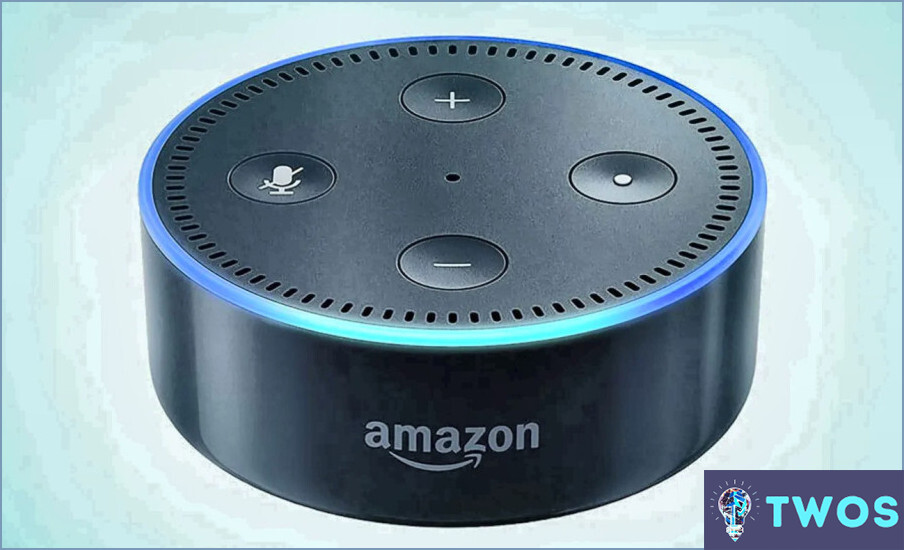
Si necesitas cambiar el número de teléfono asociado a tu cuenta de Amazon, es un proceso rápido y sencillo. Esto es lo que tienes que hacer:
- Vaya al sitio web de Amazon en su ordenador de sobremesa o portátil.
- Inicie sesión en su cuenta utilizando su dirección de correo electrónico y contraseña.
- Haga clic en la opción "Cuenta & Listas" en la esquina superior derecha de la pantalla.
- Seleccione "Su cuenta" en el menú desplegable.
- En la página Su cuenta, desplácese hasta la sección "Configuración" y haga clic en "Iniciar sesión". & seguridad".
- En la sección "Inicio de sesión & seguridad", verás una casilla llamada "Editar tu número de teléfono". Haga clic en el botón "Editar" junto a su número de teléfono actual.
- Introduzca su nuevo número de teléfono en el espacio proporcionado. Asegúrese de incluir el código de país antes del número de teléfono (por ejemplo, 1-555-555-5555 para Estados Unidos).
- Haga clic en el botón "Envíeme un mensaje de texto" para recibir un código de verificación a través de un mensaje de texto.
- Introduzca el código de verificación en el espacio proporcionado en el sitio web de Amazon.
- Haga clic en el botón "Verificar" para confirmar su nuevo número de teléfono.
Una vez que hayas completado estos pasos, tu nuevo número de teléfono estará asociado a tu cuenta de Amazon. Es importante que mantengas tu número de teléfono actualizado para que Amazon pueda ponerse en contacto contigo si hay algún problema con tu cuenta o tus pedidos.
¿Cómo elimino un número de teléfono de mi cuenta?
Para eliminar un número de teléfono de tu cuenta, sigue estos sencillos pasos:
- Abre la aplicación Ajustes en tu dispositivo Android.
- Toca en "Información personal" en la parte superior de la pantalla.
- Desplázate hacia abajo hasta la sección "Información de contacto".
- Seleccione el número de teléfono que desea eliminar.
- Pulse el botón "Eliminar" situado junto al número de teléfono.
- Confirme que desea eliminar el número de teléfono.
Una vez que haya completado estos pasos, el número de teléfono se eliminará de su cuenta. Es importante tener en cuenta que si tienes varios números de teléfono asociados a tu cuenta, tendrás que repetir estos pasos para cada número que quieras eliminar.
Siguiendo estos sencillos pasos, puedes gestionar fácilmente los números de teléfono asociados a tu cuenta y asegurarte de que tu información está actualizada y es correcta.
¿Cómo puedo iniciar sesión en Amazon sin un número de móvil?
Si quieres iniciar sesión en tu cuenta de Amazon sin un número de móvil, puedes hacerlo restableciendo tu contraseña. Para empezar, ve a la página de inicio de sesión de Amazon y haz clic en "¿Has olvidado la contraseña?". A continuación, introduce la dirección de correo electrónico asociada a tu cuenta y sigue las instrucciones para restablecer la contraseña. Una vez que hayas restablecido tu contraseña, podrás iniciar sesión en tu cuenta de Amazon utilizando tu dirección de correo electrónico y tu nueva contraseña. Es importante tener en cuenta que si no tienes acceso a la dirección de correo electrónico asociada a tu cuenta, es posible que tengas que ponerte en contacto con el servicio de atención al cliente de Amazon para obtener más ayuda.
¿Cómo puedo cambiar mi número de teléfono?
Cambiar su número de teléfono es un proceso sencillo que puede realizarse poniéndose en contacto con su proveedor de servicios móviles o de telefonía fija. Al cambiar su número de teléfono, puede protegerse contra el robo de identidad y otras actividades delictivas. Cuando cambie su número de teléfono, las personas que llamen tendrán que marcar un nuevo código, que varía según la región. Esto garantiza que sólo puedan acceder a su teléfono quienes tengan su nuevo número. Es importante que cambie su número de teléfono si sospecha que su información personal ha sido comprometida. Al hacerlo, puede evitar que los piratas informáticos accedan a su número de la seguridad social, fecha de nacimiento y otra información confidencial.
¿Qué hacer si olvidas tu contraseña de Amazon?
Olvidar tu contraseña de Amazon puede ser frustrante, pero no te preocupes, puedes restablecerla fácilmente. Esto es lo que tienes que hacer:
- Ve a la página de inicio de sesión de Amazon y haz clic en el enlace "¿Has olvidado tu contraseña?".
- Introduce el correo electrónico o el número de móvil asociado a tu cuenta de Amazon.
- Sigue las indicaciones para verificar tu identidad, que pueden incluir la introducción de un código enviado a tu correo electrónico o teléfono.
- Crea una nueva contraseña que cumpla los requisitos de al menos 8 caracteres e incluya al menos 1 letra, 1 minúscula y 1 mayúscula.
Una vez que hayas restablecido tu contraseña, deberías poder iniciar sesión en tu cuenta de Amazon con tu nueva contraseña. Si sigues teniendo problemas, puedes ponerte en contacto con el servicio de atención al cliente de Amazon para obtener más ayuda.
¿Por qué Amazon sigue diciendo que mi contraseña es incorrecta?
Amazon puede seguir diciendo que tu contraseña es incorrecta porque has introducido información incorrecta en tu cuenta o necesitas restablecer tu contraseña. Esto puede ocurrir si has olvidado tu contraseña o si otra persona ha accedido a tu cuenta y ha cambiado la contraseña. Para resolver este problema, puedes intentar restablecer tu contraseña haciendo clic en el enlace "¿Has olvidado tu contraseña?" en la página de inicio de sesión. Amazon te enviará un correo electrónico con instrucciones sobre cómo restablecer tu contraseña. Si sigues teniendo problemas para iniciar sesión, puedes ponerte en contacto con el servicio de atención al cliente de Amazon para obtener más ayuda.
Deja una respuesta

Artículos Relacionados